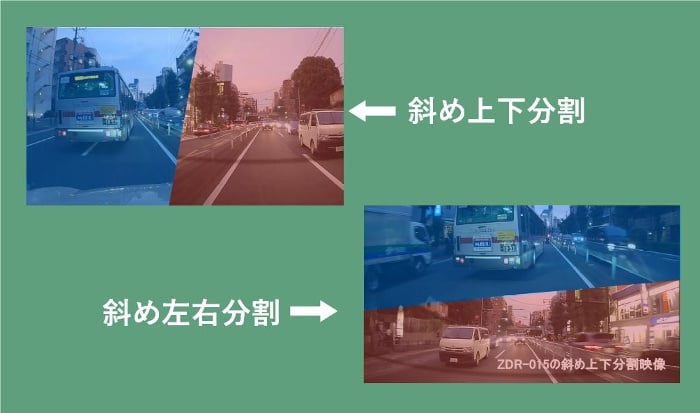今回もフリーの映像編集ソフトAviUtilを使い、ZDR-015で録画した前後カメラのFull HDの映像を、Youtubeなどにアップする用に左右斜め分割、上下斜め分割して1画面に編集する方法のご紹介です。
前回記事の左右分割、上下分割の応用編です。前回と同じ映像を使い、同じ位置でクリッピングするようにした設定値です。カメラの設置角度、後方カメラの鏡面設定の有り無しで数値は多少変わってくるかもしれません。あくまでも私の備忘録の設定値です。
(2018.8.4訂正)当方のカメラの設置設定だと、SDカードに録画されているバックカメラの映像は鏡面設定(バックミラーで見た感じ)が初期状態でした。記事内容が逆の説明だったのを訂正しました。
このページの目次
斜めクリッピング設定
基本的には前回の左右分割・上下分割と同じですが、今回は追加で斜めクリッピングの描画設定を準備をします。
前方カメラと後方カメラの映像をレイヤーに追加して、それぞれのレイヤーの青いバーをダブルクリックして次の描画設定を+ボタンから追加します。
- +ボタン ⇒ クリッピング
- +ボタン ⇒ 斜めクリッピング
- +ボタン ⇒ 基本効果 ⇒ 反転
以下の分割設定の数値は、ドライブレコーダーZDR-015をFull HD設定(1920×1080)で、後方カメラは鏡面(バックミラーで見た感じ)設定で録画した映像データの場合の設定値です。カメラの設定で鏡面設定になっていても、カメラの設置方法が天井に足を貼り付けてぶら下げるか、足を下向きで貼り付けるかで逆になるかもしれません。あくまでも録画した映像を見たら鏡面で撮れている場合の設定となります。
前回の均等に二等分の場合と比べて、さらに細かい指定が必要です。
左右斜め分割
左側に前方カメラの映像を、右側を後方カメラの映像にします。
分割する角度をマイナス40度からプラス40度の間で自由に選べるようにするために、それ以外の数値は固定です。下図は右斜め10度の角度で分割する場合の数値です。270度が垂直で基準です。左側をプラス10度の280にしたら、右側はマイナス10度の260に設定します。
後方カメラの映像を鏡面じゃない(後ろを振り向いて見ている感じの)設定にするために左右反転にチェックを入れた場合の数値です。左右反転しない場合は、大幅に数値を入れ替えないといけなくなります。
左側(前方カメラ)
- 標準描画(X)…(マイナス)-480
- クリッピング(左)…480
- 斜めクリッピング(中心X)…240
- 斜めクリッピング(角度)…280 (270+10)

右側(後方カメラ)
- 標準描画(X)…240
- クリッピング(左)…480
- クリッピング(右)…240
- 斜めクリッピング(中心X)…360
- 斜めクリッピング(角度)…260 (270-10)
- 反転(左右反転)… チェックを入れる
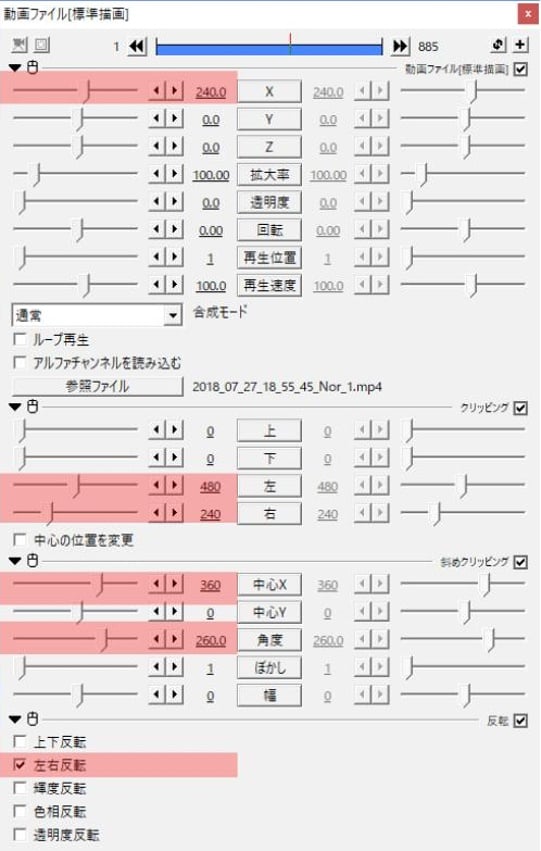
この設定でYoutubeにアップロードしたテスト映像です。リアカメラの映像は鏡面設定にしています。左右に分割の場合、後方の映像は鏡面じゃない(後ろを振り向いて見ている感じ)になっているほうが断然見やすいです。
上下斜め分割
上側に前方カメラの映像を、下側を後方カメラの映像にします。
分割する角度を自由に選べるようにするために、の設定です。あまり極端な角度にすると端の方に黒いのが出てしまいます。上側は360度が基準、下側は180度が基準です。たとえば、上側をマイナス5度の355にしたら、下側もマイナス5の175にします。
後方カメラの映像は鏡面(バックミラーで見た感じ)の方が見やすいと思います。
上側(前方カメラ)
- 標準描画(Y)…(マイナス)-320
- クリッピング(上)…320
- 斜めクリッピング(中心Y)…160
- 斜めクリッピング(角度)…355 (360-5)
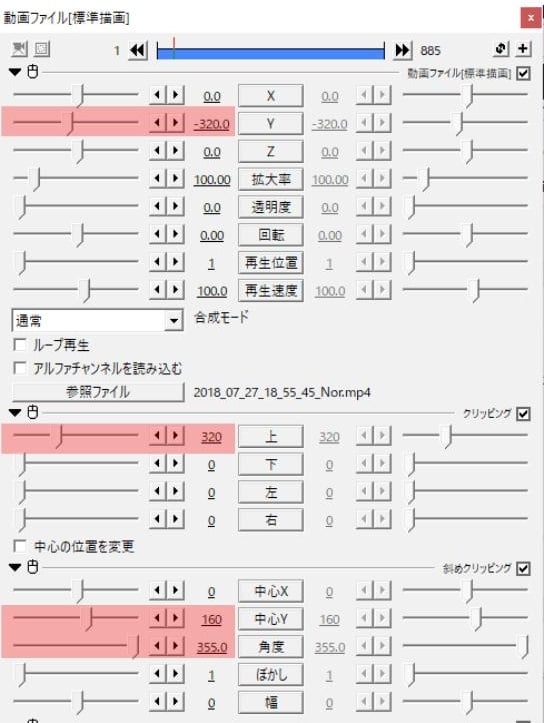
下側(後方カメラ)
- 標準描画(Y)…220
- クリッピング(下)…220
- 斜めクリッピング(中心X)…(マイナス)-110
- 斜めクリッピング(角度)…175 (180-5)
- 反転(左右反転)…チェックを入れない
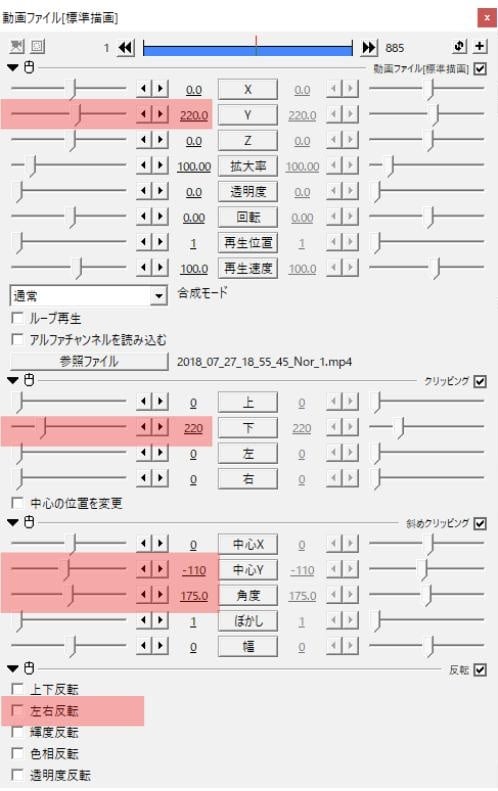
この設定でYoutubeにアップロードしたテスト映像です。リアカメラの映像は鏡面設定(バックミラーで見た感じ)にしています。
コムテック ドライブレコーダー用オプション 駐車監視直接配線コード HDROP-09
¥1,940